Gli strumenti di produttività online offrono molte opportunità per automatizzare i flussi di lavoro o utilizzare app e integrazioni di app per organizzare la tua vita e lavorare in modo più efficiente. Slack è uno strumento di collaborazione popolare che offre integrazioni con migliaia di altre app in modo da poter avere le funzionalità di più app in un unico posto.
Ad esempio, poiché Slack non ha un calendario nativo, ti consigliamo di personalizzare Slack collegando il tuo calendario Veduta, Apple o Google. In questo articolo discuteremo nello specifico di come aggiungere Google Calendar a Slack e perché l'integrazione di Slack con l'API di Google Calendar ti aiuterà a lavorare in modo più intelligente.
Come aggiungere Google Calendar a Slack tramite un browser Web
L'aggiunta dell'app Google Calendar a Slack può essere facilmente eseguita in un browser web. Segui queste istruzioni se utilizzi un PC, un Mac o un Chromebook.
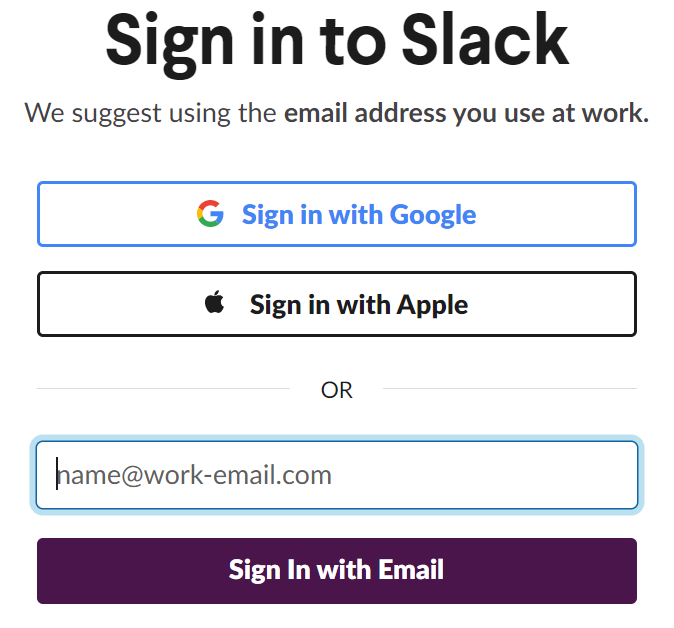
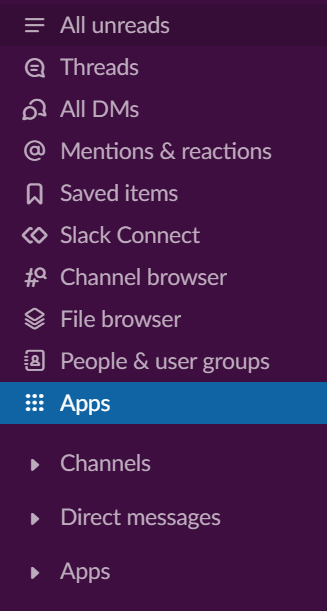
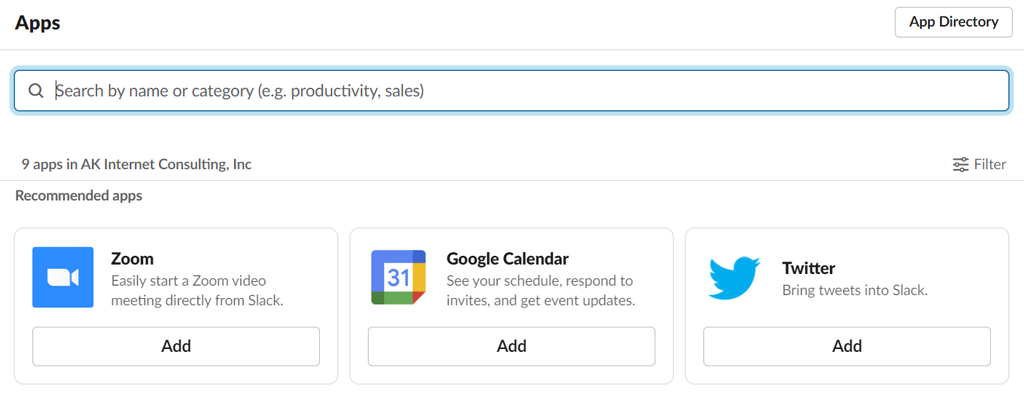
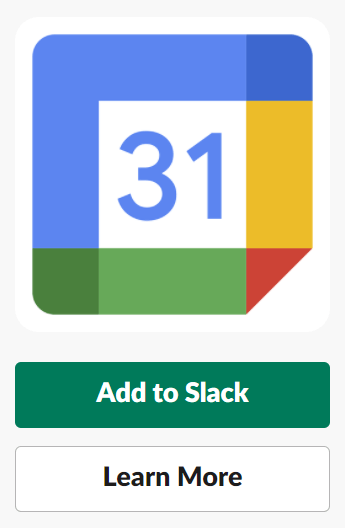
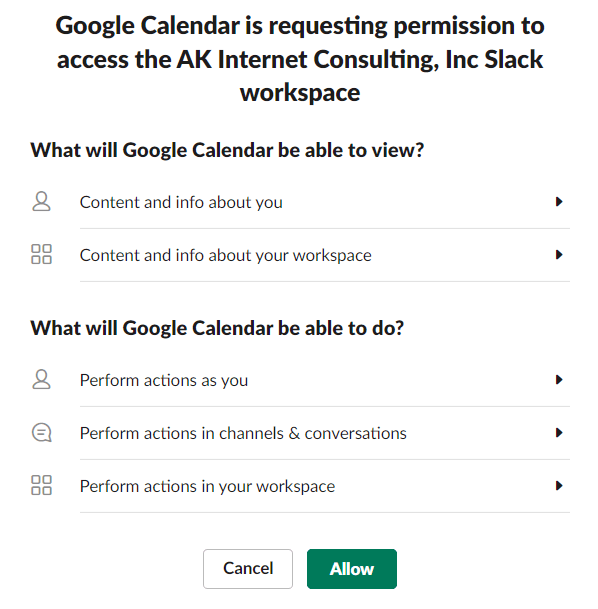
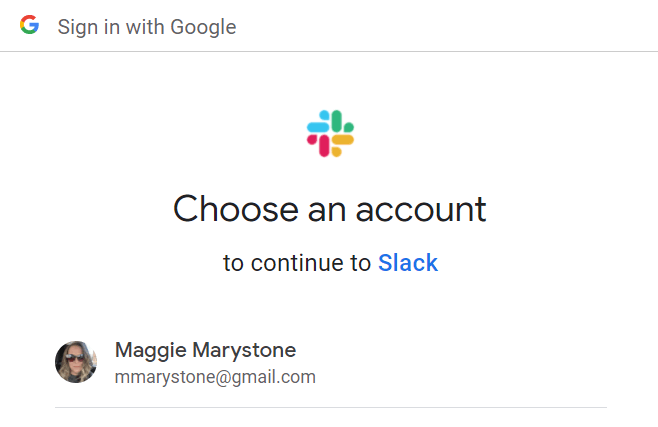
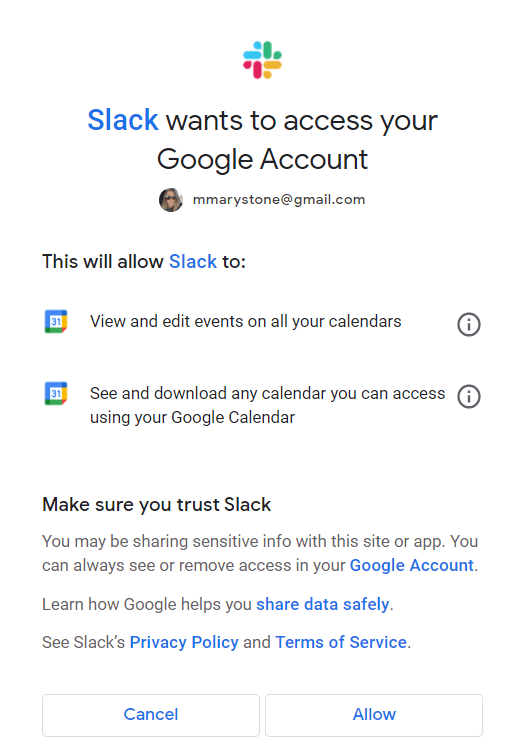
Non appena aggiungi Google Calendar a Slack, riceverai una notifica in Slack che ti suggerisce di attivare gli aggiornamenti automatici dello stato. Questo è un modo in cui la sincronizzazione di Google Calendar con Slack può rendere più fluide le interazioni con i membri del tuo team.
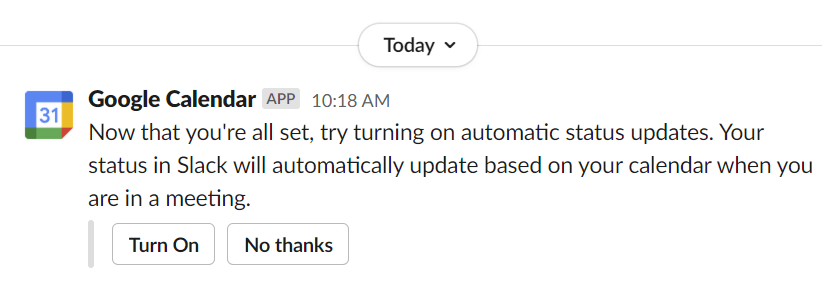
L'attivazione degli aggiornamenti automatici dello stato aggiornerà il tuo stato Slack quando partecipi a una riunione in base alle riunioni pianificate nel tuo calendario online di Google..
Come aggiungere Google Calendar a Slack su dispositivi mobili Android e iOS
Anche installare il componente aggiuntivo Gcal su Slack tramite il tuo dispositivo mobile è assolutamente fattibile.
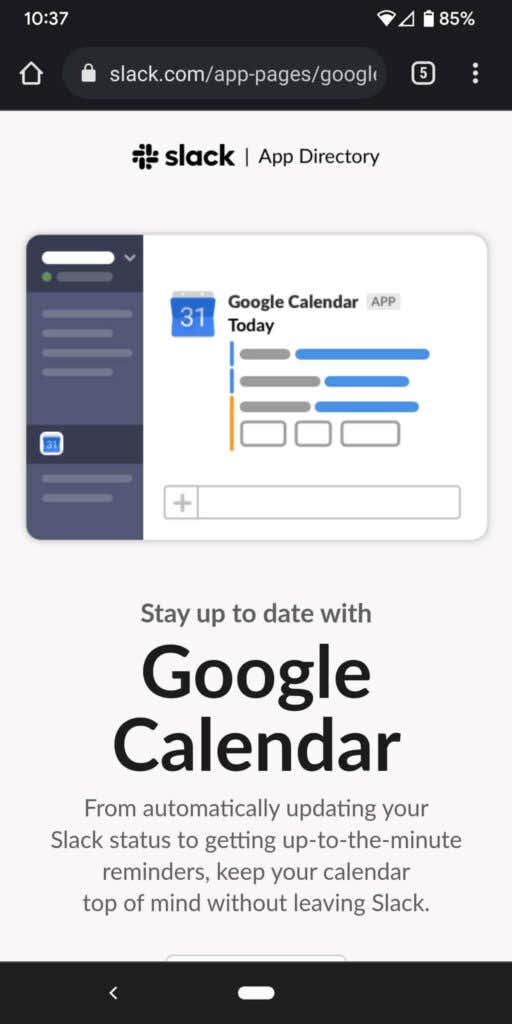
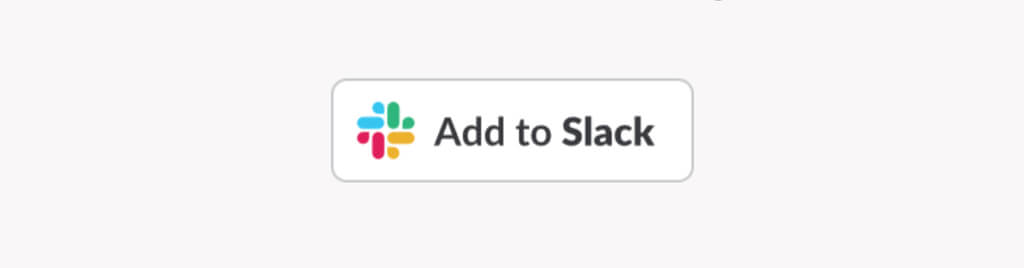
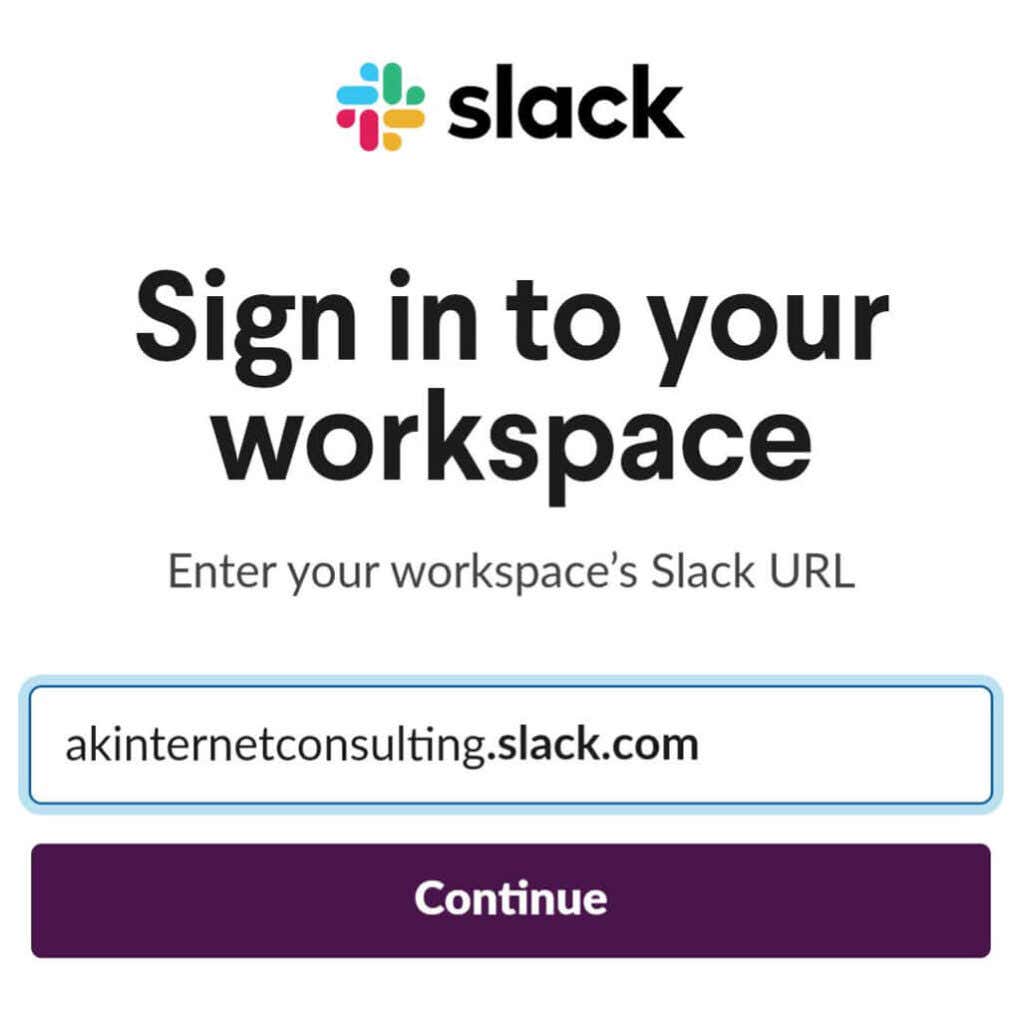
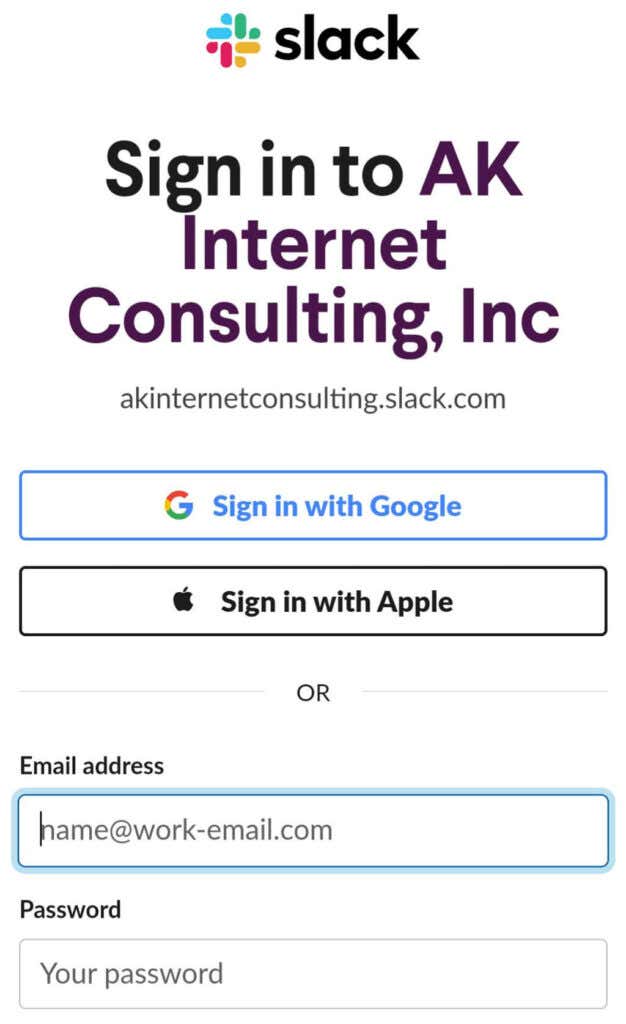
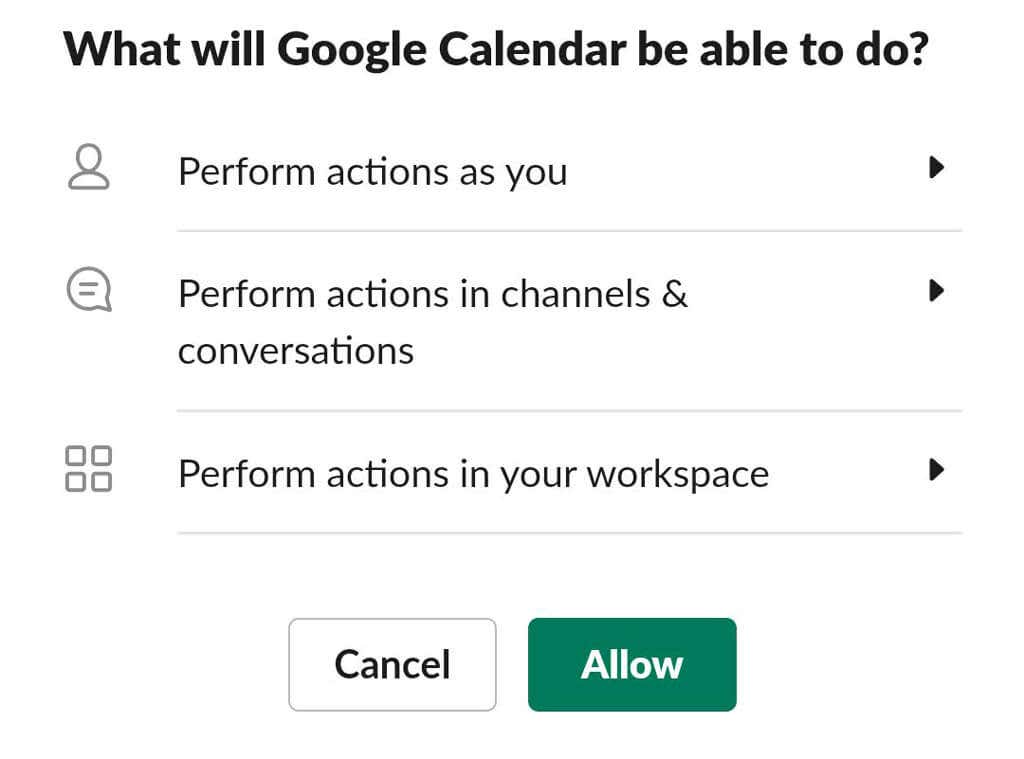
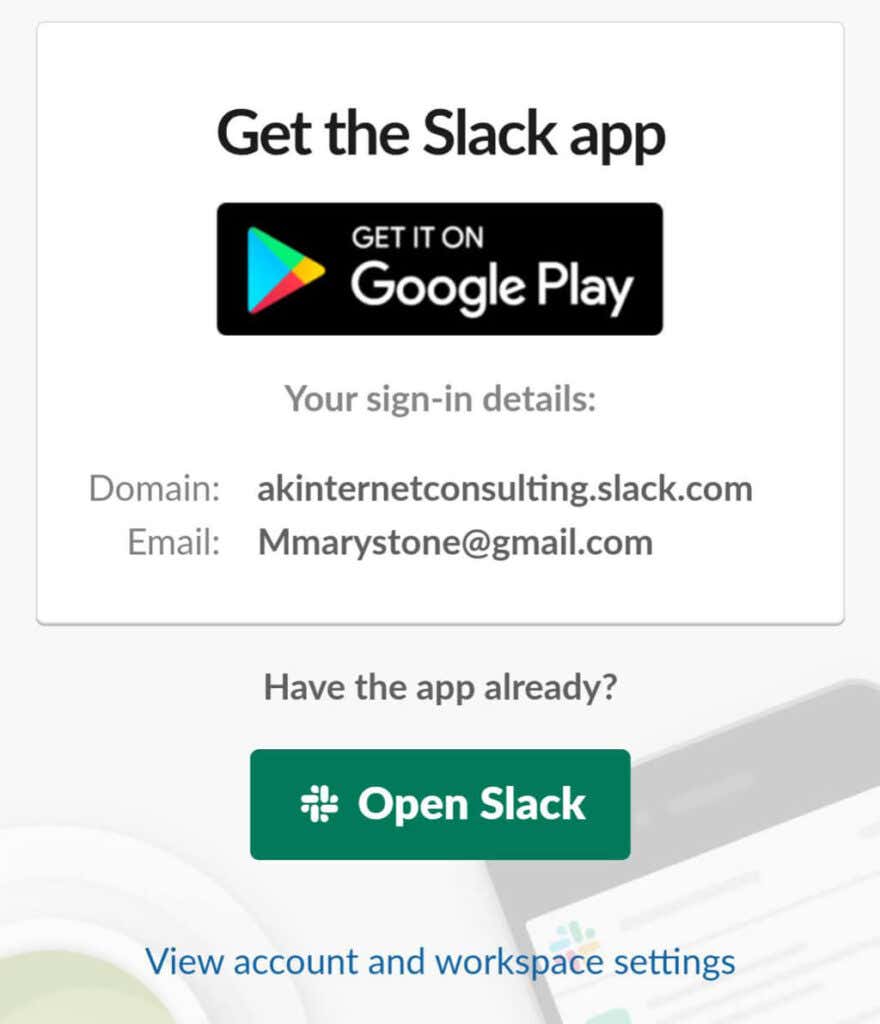
Come sopra, l'app Google Calendar ti invierà un messaggio diretto in Slack suggerendoti di attivare gli aggiornamenti di stato automatici.
Cosa puoi fare con l'integrazione di Google Calendar Slack?
Ora che hai l'integrazione di Google Calendar in esecuzione su Slack, cosa puoi farci?
Ricevi promemoria del calendario e visualizza e pianifica eventi
In primo luogo, puoi visualizzare il tuo programma giornaliero e ricevere promemoria degli eventi senza uscire da Slack.
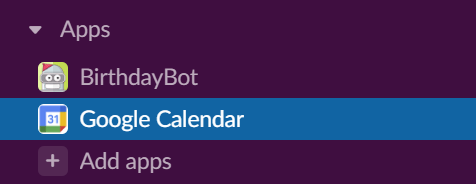
Seleziona Google Calendar dalla sezione App del menu Slack. Da lì puoi visualizzare i promemoria degli eventi o il tuo programma per oggi, domani o qualsiasi data tu scelga.
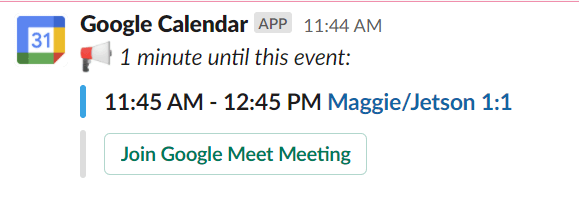
Puoi anche aggiungere eventi selezionando il pulsante Crea evento .
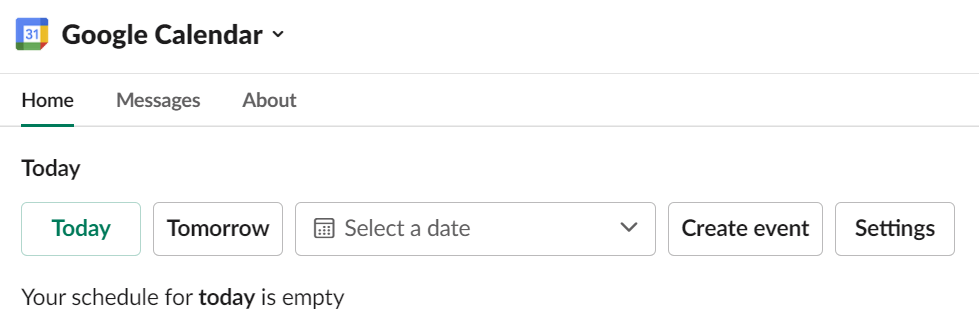
Quando crei un nuovo evento, specifichi il titolo, la data, l'ora, la durata e la descrizione dell'evento. Nel campo Ospiti , inserisci i nomi degli altri utenti del tuo team e vedrai se sono disponibili.
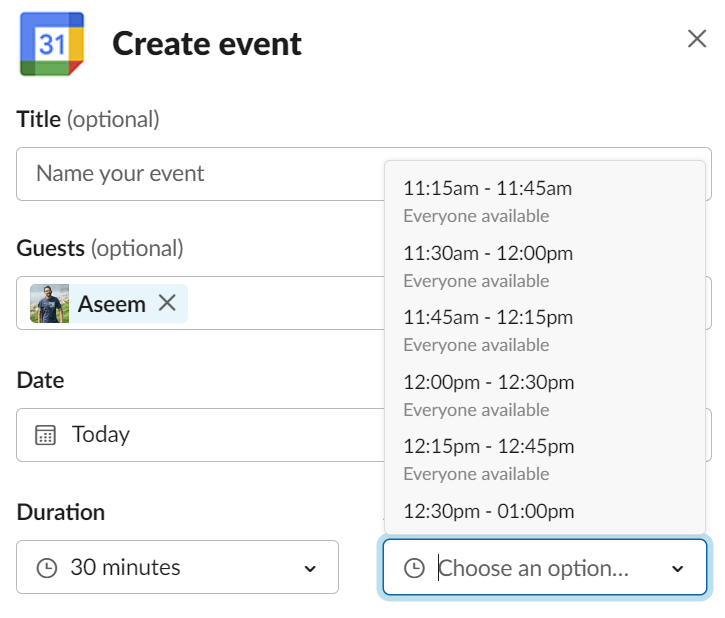
Seleziona la casella Condividi questa riunione e seleziona una persona o un canale Slack con cui condividere la riunione.
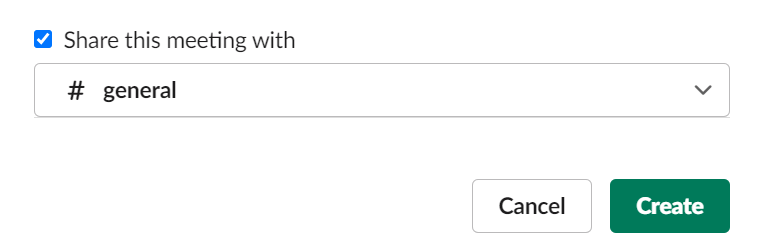
Per le riunioni Zoom, puoi aggiungere il collegamento Zoom nella descrizione dell'evento. In alternativa, se nel tuo team è installato Zoom come app di chiamata predefinita, puoi aggiungere il collegamento al menu a discesa Chiamate .
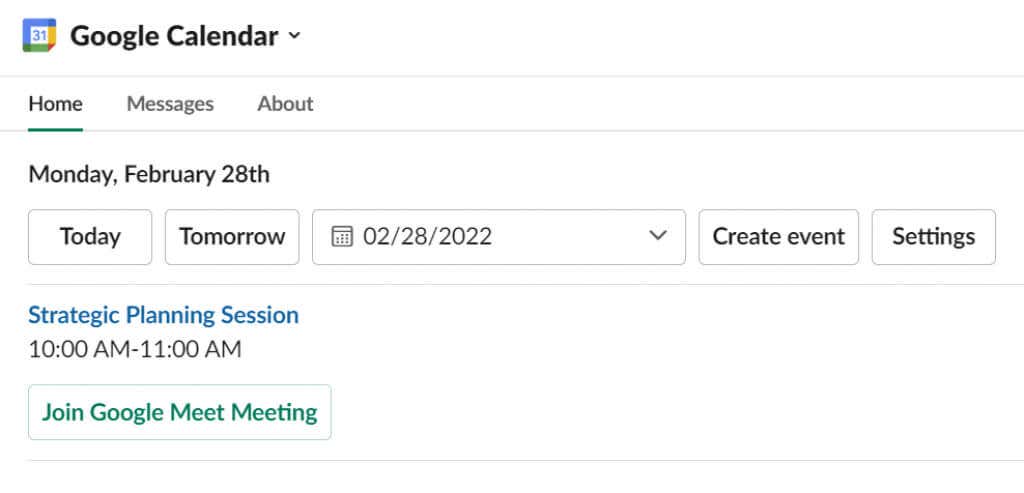
Potrai partecipare a una chiamata Zoom, Microsoft Teams, WebEx o Google Meet direttamente dal collegamento nel promemoria degli eventi del calendario di Google in Slack..
Visita Impostazioni per ulteriori strumenti
Selezionando App >Google Calendar >Impostazioni avrai accesso ad alcuni strumenti utili. Attiva Programmi giornalieri per ricevere un messaggio automatico in Slack con il tuo programma giornaliero. Puoi selezionare in quali giorni verrà inviata la tua pianificazione, se desideri la pianificazione di oggi o quella di domani e a che ora vuoi che arrivi il messaggio automatico.
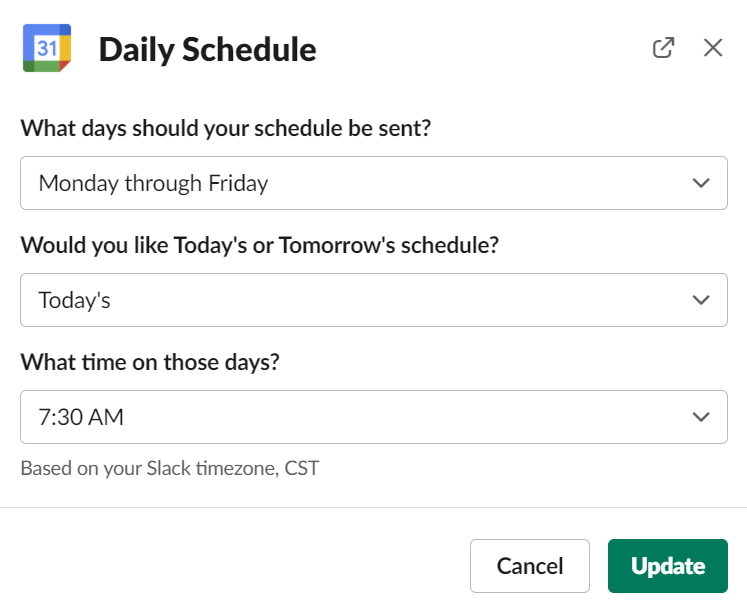
Configura le tue preferenze di notifica anche tramite Impostazioni. Specifica se desideri ricevere promemoria di eventi, inviti, aggiornamenti e cancellazioni all'interno di Slack.
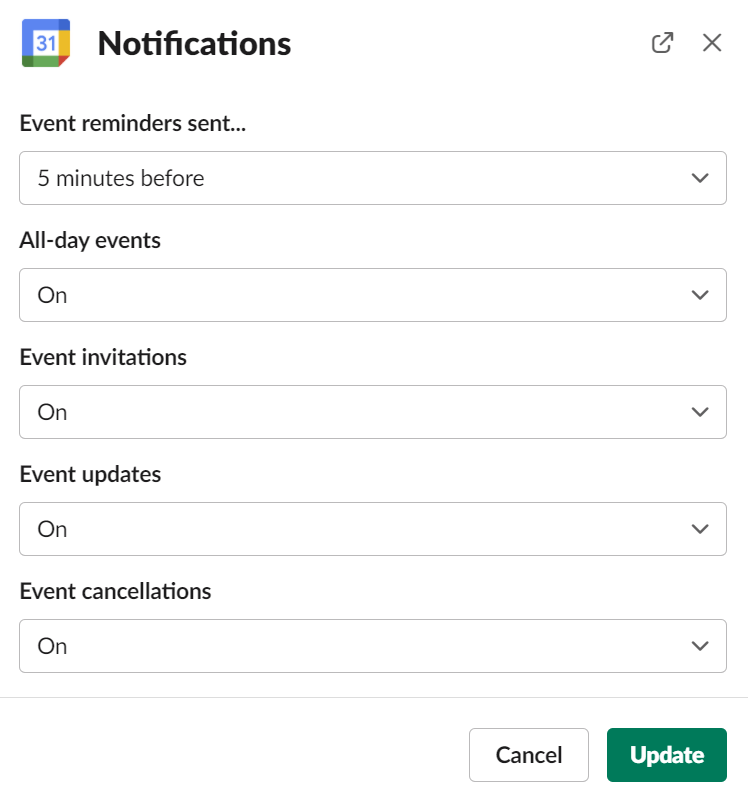
Visita Impostazioni per attivare e disattivare anche la sincronizzazione dello stato.
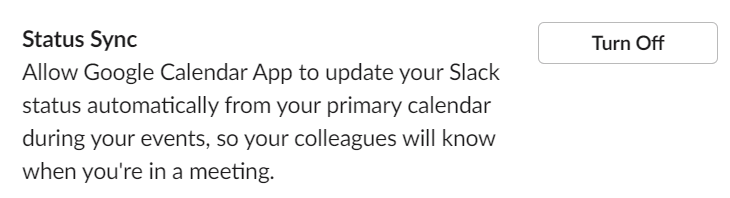
Come disinstallare Google Calendar da Slack
Per revocare l'accesso di Slack al tuo Google Calendar, vai su App >Google Calendar >Impostazioni
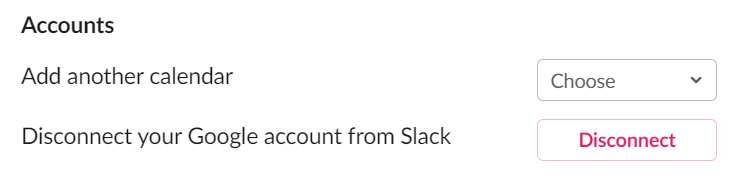
Da lì puoi disconnettere il tuo Google Calendar.
Ottenere il massimo da Slack
La capacità di Slack di integrarsi con altri strumenti online è una delle sue principali caratteristiche. Se sei un utente esperto di G Suite, tieni presente che oltre a Google Calendar, Slack dispone di app per connettersi ad altre app e servizi Google come Google Drive, Google Analytics, Google Docs e Fogli Google.
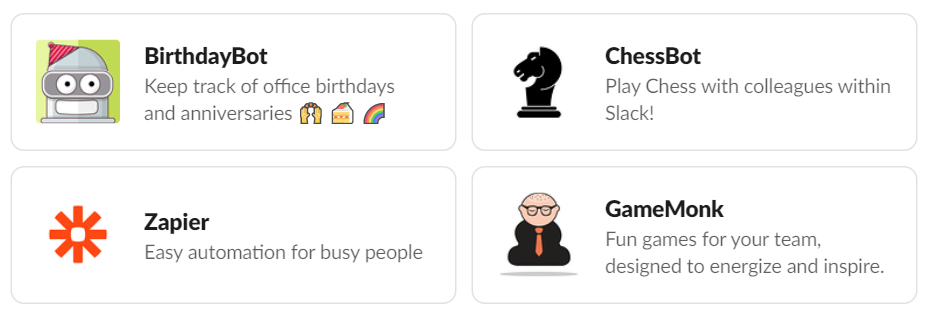
Oltre alle integrazioni delle app, Slack offre anche alcune eccellenti funzionalità native. Imparare a fare cose come usare emoji personalizzati, condivisione dello schermo e Bot lenti di Slack ti aiuterà essere più produttivo più che mai. Sfoglia la directory delle app di Slack per trovare altre fantastiche app e bot con cui coinvolgere il tuo team.
.